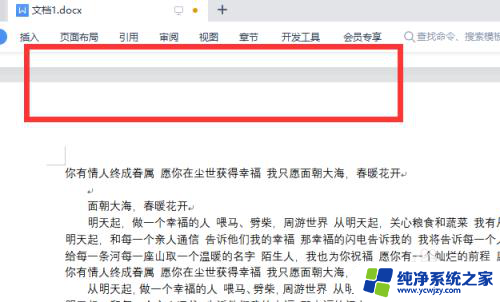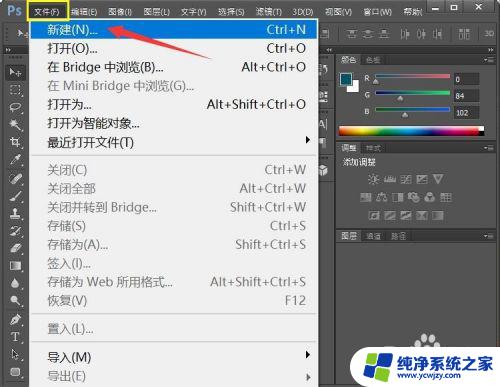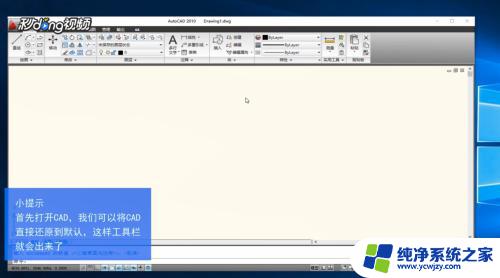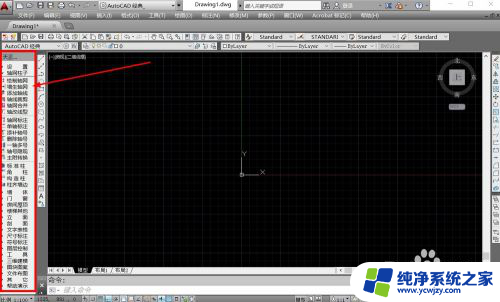工具栏怎么全部显示出来快捷键 怎样在Excel中显示工具栏
工具栏怎么全部显示出来快捷键,在使用Excel时,我们经常会遇到一个问题,那就是工具栏的显示不完整,有时候我们需要使用一些特定的功能,但却找不到对应的按钮。那么如何将工具栏全部显示出来,以便更方便地使用快捷键呢?在Excel中,我们可以通过一些简单的操作来实现这个目标。接下来我将为大家介绍一些方法,帮助大家快速找到并显示Excel中的工具栏。
方法如下:
1.如下图所示,工具栏已经不见了,要找工具栏中的功能按钮也就麻烦了。如何才能把工具栏调出呢?

2.方法一:直接单击展开功能区按钮。这是最常用,也是最简单的方法。方法是用鼠标单击菜单栏右侧的“展开功能区按钮”,如下图。工具栏就会自动展开,并且会一直处于展开状态。这种方法是小编强烈推荐的方法。

3.方法二:用快捷键展开。先按下键盘上的Ctrl键不放,再按一下F1键。则工具栏也会被展开出来。记住展开功能区的快捷键:Ctrl+F1。

4.下图是当word的工具栏被隐藏了后,按一次Ctrl+F1后工具栏显示出来的效果。注意:在Excel2010软件中,Ctrl+F1既可以展开工具栏。也可以隐藏工具栏。

5.方法三:单击菜单激活工具栏。直接用鼠标单击菜单项中的任意一项菜单,工具栏就为被激活而显示出来。

6.如果采用此方法,当鼠标在工具栏之外的任意区域点击下后,工具又会消失。

以上是如何显示工具栏上的所有快捷键的全部内容,如果您有任何问题,请按照以上操作方法进行操作,希望这对大家有所帮助。